Terraria에서 워터 볼트를 얻는 방법

Terraria에는 캐릭터를 강화하는 데 사용할 수 있는 귀중한 아이템, 무기, 장비가 가득합니다. 게임 초반에 가장 다재다능한 무기 중 하나는
개인 정보 보호를 위해 컴퓨터 검색 기록 지우기: 검색 기록은 과거에 방문한 특정 페이지를 방문하고 싶을 때 유용할 수 있지만 때로는 노트북에 액세스할 수 있는 모든 사람이 방문한 페이지를 볼 수 있으므로 개인 정보를 노출할 수도 있습니다. 너. 모든 웹 브라우저는 과거에 방문한 웹 페이지 목록을 기록이라고 합니다. 목록이 계속 늘어나면 브라우저가 느려지거나 무작위로 다시 시작되는 등 PC 문제에 직면할 수 있으므로 때때로 인터넷 사용 기록을 지우는 것이 좋습니다.

클릭 한 번으로 기록, 쿠키, 비밀번호 등 저장된 모든 데이터를 삭제할 수 있으므로 아무도 귀하의 개인 정보를 침해할 수 없으며 PC 성능 향상에도 도움이 됩니다. 그러나 Google Chrome, Mozilla Firefox, Microsoft Edge, Safari 등과 같은 많은 브라우저가 있습니다. 따라서 시간을 낭비하지 않고 아래 나열된 자습서의 도움으로 모든 웹 브라우저에서 검색 기록을 지우는 방법을 살펴보겠습니다 .
내용물
모든 브라우저에서 검색 기록을 하나씩 지우는 방법부터 시작하겠습니다.
Chrome 에서 인터넷 사용 기록을 삭제하려면 먼저 Chrome을 연 다음 오른쪽 상단에서 점 3개 (메뉴) 를 클릭해야 합니다 .
1. 세 개의 점을 클릭 하고 메뉴> 추가 도구> 인터넷 사용 기록 삭제로 이동하십시오 .

2.이력 날짜를 삭제할 기간을 결정해야 합니다. 처음부터 삭제하려면 검색 기록을 처음부터 삭제하는 옵션을 선택해야 합니다.

참고: 지난 1시간, 지난 24시간, 지난 7일 등과 같은 여러 다른 옵션을 선택할 수도 있습니다.
3. 데이터 지우기를 클릭 하여 검색을 시작한 시간부터 검색 기록 삭제를 시작합니다.
Android 및 iOS 기기의 Chrome에서 인터넷 사용 기록 삭제 프로세스를 시작하려면 설정 > 개인 정보 보호 > 인터넷 사용 기록 삭제 를 클릭해야 합니다 .
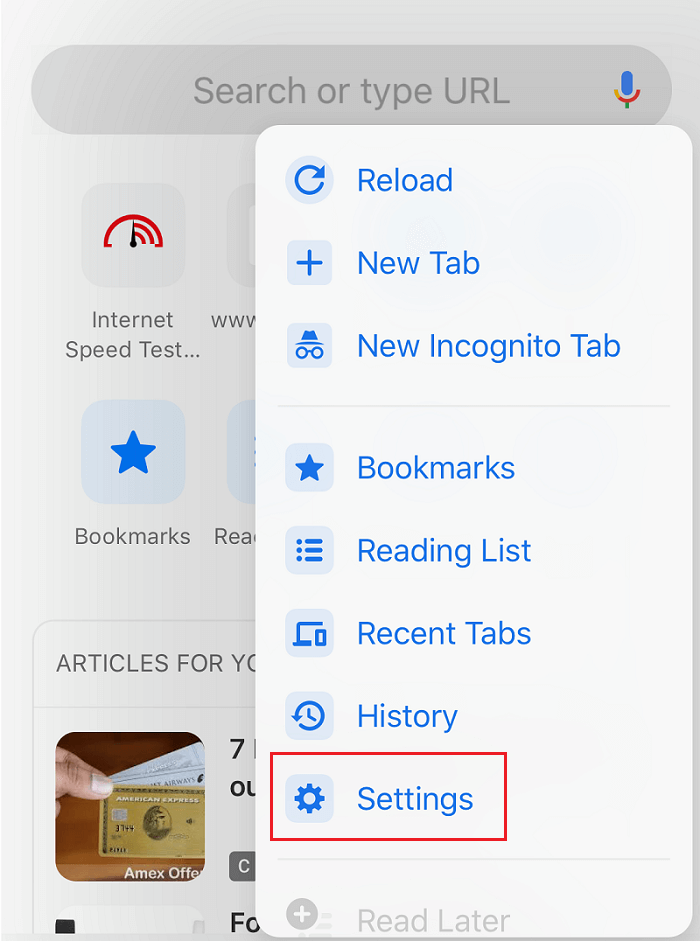
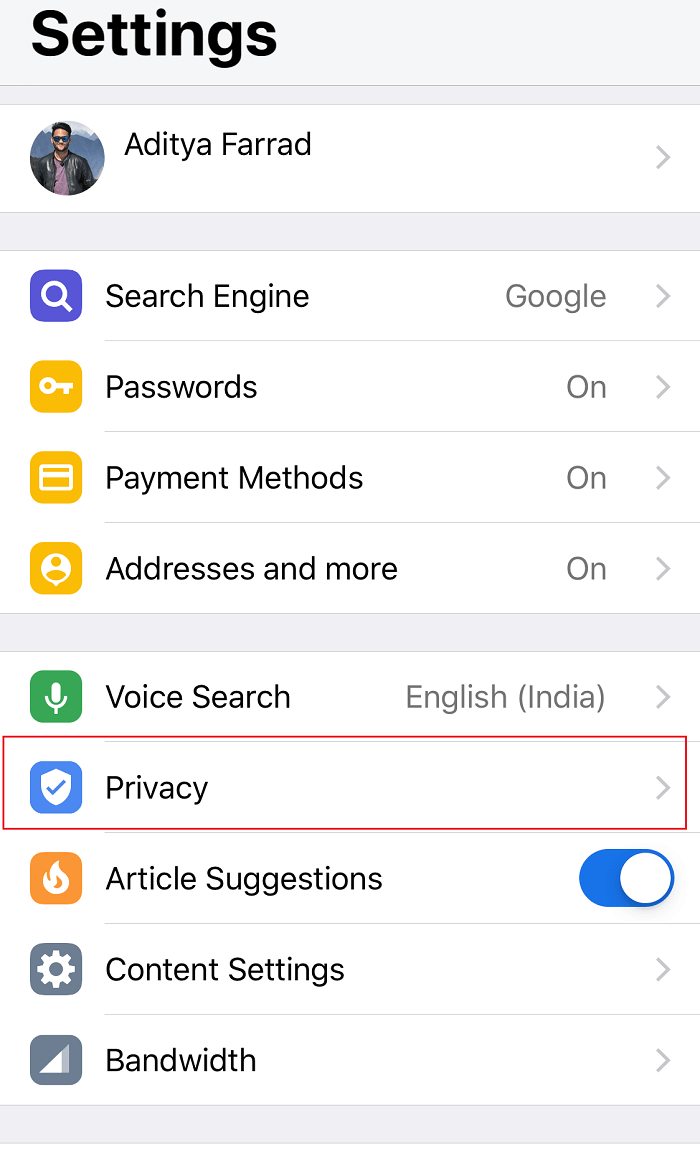
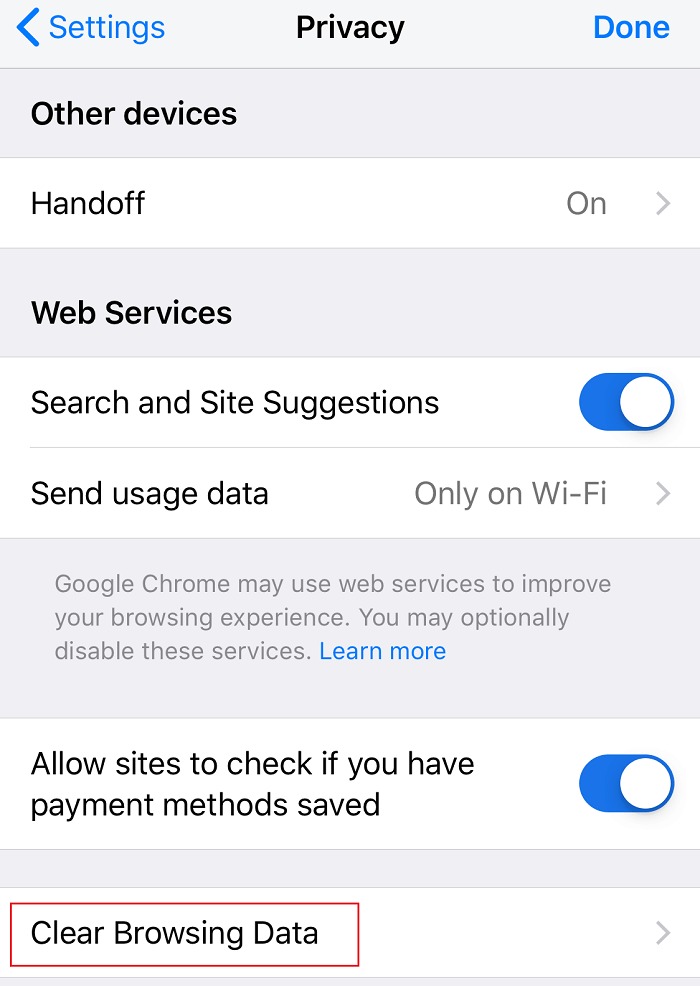

Android 기기에서 Chrome은 기록 데이터를 삭제할 기간을 선택할 수 있는 옵션을 제공합니다. 처음부터 기록을 삭제하려면 " 시작 시간 "을 선택하여 모든 데이터를 삭제하기만 하면 됩니다. iPhone에서 Chrome은 인터넷 사용 기록 시간을 선택하는 옵션을 제공하지 않고 처음부터 삭제합니다.
iOS 기기를 사용 중이고 Safari 브라우저에서 검색 기록을 삭제하려면 기기의 설정 섹션으로 이동한 다음 Safari > 기록 및 웹 사이트 데이터 지우기 로 이동해야 합니다. 이제 선택을 확인하고 계속 진행해야 합니다.

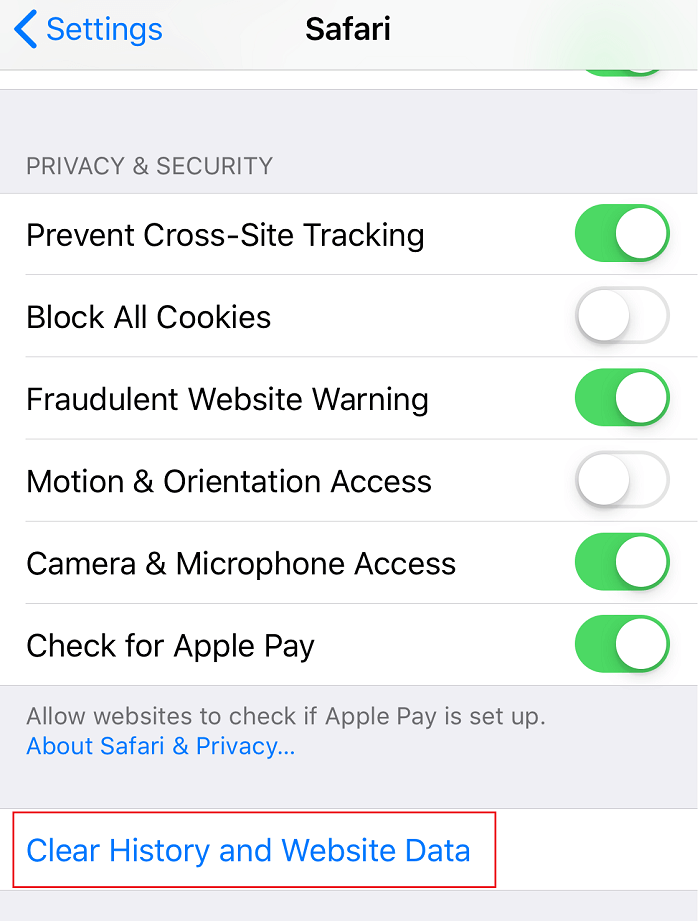
브라우저의 모든 기록, 쿠키 및 캐시가 삭제됩니다.
또 다른 인기 있는 브라우저는 많은 사람들이 매일 사용하는 Mozilla Firefox 입니다. Mozilla Firefox를 사용 중이고 검색 기록을 지우려면 Firefox를 열고 아래 단계를 따라야 합니다.
1. Firefox를 열고 세 개의 평행선 (메뉴) 을 클릭 하고 옵션을 선택합니다.
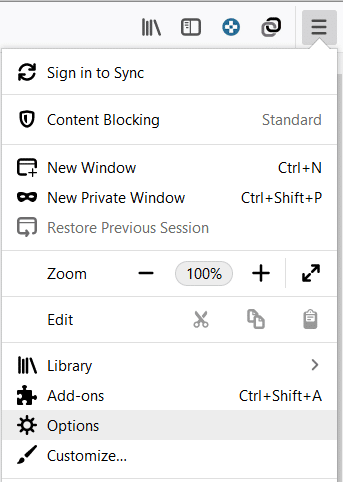
2. 이제 왼쪽 메뉴에서 개인 정보 및 보안 을 선택 하고 기록 섹션 까지 아래로 스크롤합니다 .
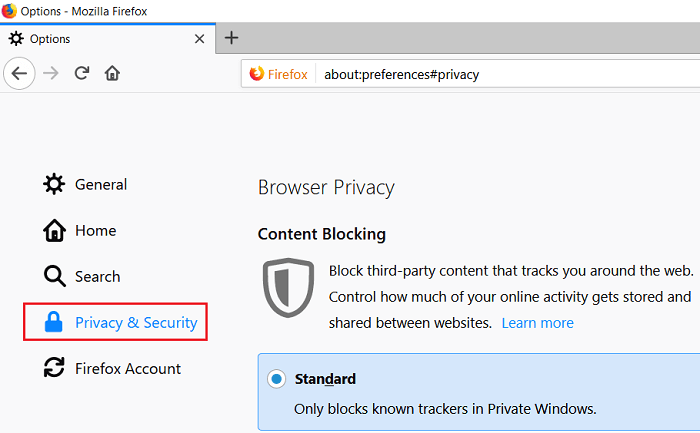
참고: Windows에서는 Ctrl + Shift + Delete 를 누르고 Mac에서는 Command + Shift + Delete를 눌러 이 옵션으로 직접 이동할 수도 있습니다 .
3.여기에서 기록 지우기 버튼을 클릭 하면 새 창이 열립니다.
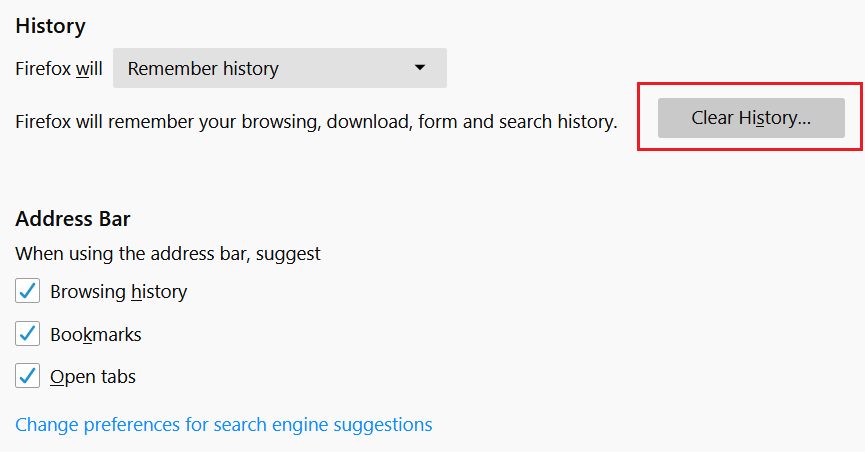
4. 이제 기록을 지우려 는 시간 범위 를 선택하고 지금 지우기를 클릭 합니다.
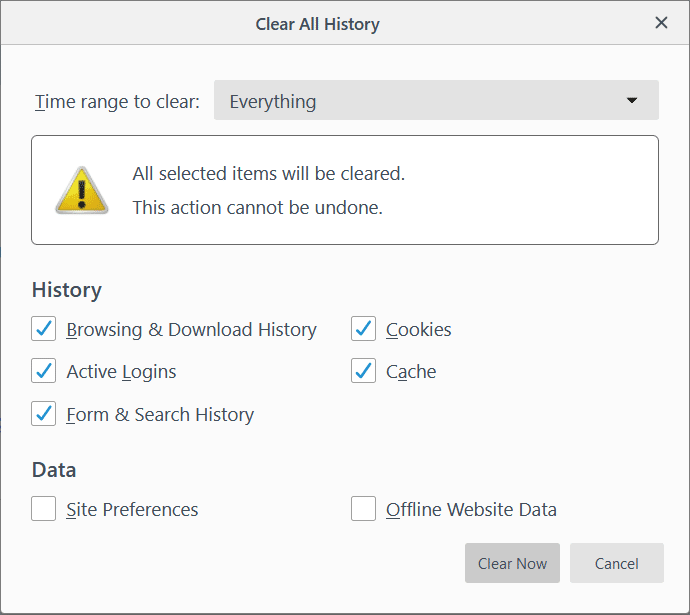
Microsoft Edge 는 Windows 운영 체제가 사전 설치되어 제공되는 또 다른 브라우저입니다. Microsoft Edge에서 검색 기록을 지우려면 Edge를 연 다음 메뉴 > 설정 > 검색 데이터 지우기 로 이동해야 합니다 .


여기에서 삭제할 항목과 관련된 옵션을 선택하고 지우기 버튼을 눌러야 합니다. 또한 브라우저를 떠날 때마다 모든 기록을 삭제하는 기능을 켤 수 있습니다.
Mac에서 Safari 브라우저를 사용 중이고 인터넷 사용 기록을 삭제하려면 방문 기록 > 기록 지우기 옵션 클릭으로 이동해야 합니다 . 데이터를 삭제할 기간을 선택할 수 있습니다. 검색 기록, 캐시, 쿠키 및 기타 검색 관련 파일을 삭제합니다.
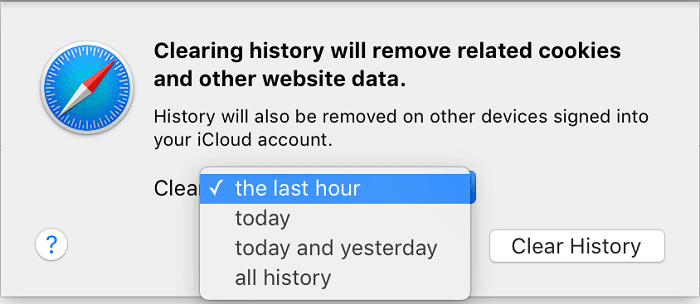
Internet Explorer에서 검색 기록을 삭제하려면 메뉴 > 안전 > 검색 기록 삭제 를 클릭해야 합니다 . 또한 Ctrl+Shift+Delete 버튼을 눌러 이 창을 열 수 있습니다.
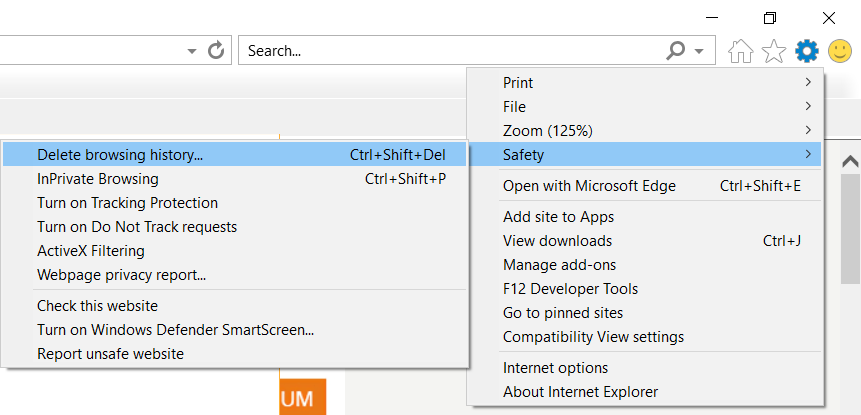
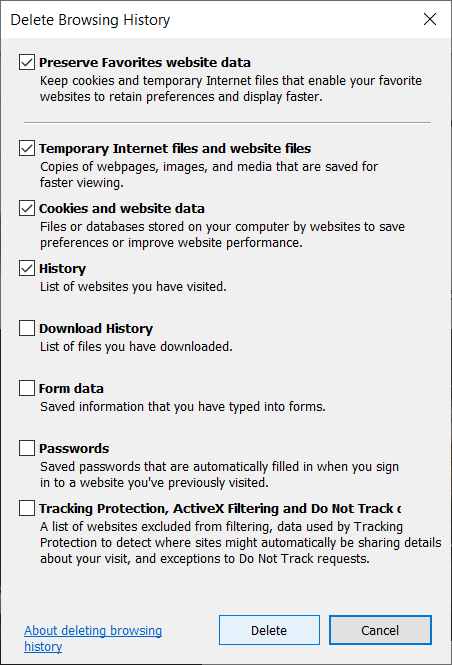
검색 기록을 삭제하면 쿠키와 임시 파일이 유지됩니다. Internet Explorer가 모든 항목을 삭제 하도록 하려면 " 즐겨찾기 웹 사이트 데이터 보존 " 옵션 을 선택 취소해야 합니다 .
위에서 언급한 모든 방법은 모든 유형의 브라우저에서 검색 기록을 삭제하는 데 도움이 됩니다. 그러나 브라우저가 인터넷 사용 기록을 저장하는 것을 원하지 않을 때마다 브라우저에서 항상 비공개 모드를 사용할 수 있습니다.
추천:
이 기사가 도움이 되었기를 바라며 이제 모든 브라우저에서 검색 기록을 쉽게 지울 수 있기를 바랍니다 . 그러나 이 튜토리얼과 관련하여 여전히 질문이 있는 경우 댓글 섹션에서 자유롭게 질문하십시오.
Terraria에는 캐릭터를 강화하는 데 사용할 수 있는 귀중한 아이템, 무기, 장비가 가득합니다. 게임 초반에 가장 다재다능한 무기 중 하나는
TikTok은 주로 짧은 동영상에 중점을 둡니다. 크리에이터들이 주로 춤추고, 립싱크하고, 시도하는 모습을 담은 15초짜리 동영상으로 시작되었습니다.
자신의 Discord 서버를 관리하고 조정하는 것이 재미있을 수도 있지만 관리 작업을 돕거나 단순히 주입하기 위해 일부 봇을 탑재할 수도 있습니다.
애니메이션 팬이시지만 Crunchyroll에서 무료로 시청하고 싶으신가요? 죄송합니다. 더 이상 프리미엄 구독 없이는 시험해 볼 가치가 없습니다. 이상으로
언제 어디서나 돈을 벌 수 있고 자신만의 일정을 설정할 수 있는 가능성이 있기 때문에 Lyft나 Uber의 드라이버가 되는 것은 좋은 일처럼 들립니다. 하지만 당신이 있든 없든
Google Slides 프레젠테이션의 상당 부분을 완료하고 다른 글꼴을 사용하기로 결정하면 좌절감을 느낄 수 있습니다. 생성한 경우
GroupMe 공유 링크는 사람들을 그룹에 가입하도록 초대하는 쉬운 방법입니다. 그러나 잘못된 공유 링크를 생성하거나 오류가 발생할 수 있습니다.
기본 앱은 적절한 기능을 제공하지만 표준에 미치지 못할 수 있습니다. 다행히도 다음을 제공하는 최고 등급의 애플리케이션이 많이 있습니다.
Instagram Stories는 전 세계 사용자들에게 큰 인기를 끌고 있습니다. 창의적이고 사용자 정의가 가능하며 훌륭한 엔터테인먼트를 제공합니다. 이것이 바로 그들이 재미있는 이유이다
BBC가 Microsoft와 협력하여 iPlayer의 실험적 버전을 개발해 왔기 때문에 TV에서 소리를 지르는 것은 실제로 미래에 어느 정도 영향을 미칠 수 있습니다.
GoDaddy 작업 공간과 자신의 도메인이 있는 경우 일치하는 이메일 주소를 설정하는 것이 좋습니다. 이렇게 하면 귀하의 비즈니스가 전문적으로 보이고
Instagram 스토리는 참여도를 높이고 팔로어에게 비하인드 스토리나 즉흥적인 콘텐츠를 제공하기 위한 유용한 방법이 되었습니다. 이후로 계속
Google 지도는 국가 전체에서 개인 주택에 이르기까지 모든 범위의 지리 정보를 표시할 수 있습니다. Google이 스트리트 뷰 옵션을 추가한 이후로 이제
최신 유행하는 TikTok 음악에 맞춰 재미있는 콘텐츠를 만들든, 브랜드를 소개하는 프로모션 스니펫을 만들든, CapCut은 여러분이 딱 맞는 콘텐츠를 만드는 데 도움을 줄 수 있습니다.
온라인에서 많은 시간을 보낸다면 Cloudflare의 인간 보안 문자 루프를 접했을 가능성이 높습니다. 이 보안 조치에는 여러 가지 원인이 있습니다.
Instagram을 매일 사용한다면 적어도 한 번은 Instagram 버그나 오류 문제가 발생했을 것입니다. 수백 개의 Instagram 오류 메시지가 있지만
대부분의 사람들은 오디오 및 비디오 재생에 VLC를 사용합니다. 그러나 VLC는 비디오 편집기 역할도 할 수 있습니다. 긴 동영상의 일부를 잘라내고 싶다면 다음을 수행하세요.
Netflix에는 제공할 수 있는 고품질 콘텐츠가 많이 있지만 Netflix 구독은 거주 국가로 제한됩니다. 한국어 보는 걸 좋아한다면
디지털 환경에서 시각적으로 매력적인 콘텐츠를 만들려면 이미지와 일치하지 않는 배경을 제거해야 합니다. 김프는 그 중 하나입니다.
CapCut은 전문가용 유료 버전을 제공하지만 기본 계정만 있는 사용자를 위한 무료 옵션도 있습니다. 더 좋은 점은 훌륭한 기능이 가득하다는 것입니다.


















